
SmartArt 그래픽을 Word 2010의 텍스트와 완벽하게 결합하고 싶지만 텍스트 줄 바꿈을 설정하는 방법을 모르시나요? 괜찮아요! PHP 편집자 Baicao는 오늘 Word 2010에서 SmartArt 그래픽 텍스트 줄 바꿈을 설정하는 구체적인 작업 방법을 소개합니다. 이 튜토리얼을 통해 이 실용적인 기술을 쉽게 익혀 Word 문서를 더 명확하고 아름답게 만들 수 있습니다. 아래에서 자세히 살펴보겠습니다!
word2010 문서 창을 열고 SmartArt 그래픽을 선택하세요.
[SmartArt 도구/서식] 리본의 [정렬] 그룹에서 [단어 줄 바꿈] 버튼을 클릭하면 열리는 텍스트 줄 바꿈 목록에서 [포함], [둘러싸기], [단단히] , [ 십자형], [상하형], [텍스트 위 줄] 및 [텍스트 아래 줄] 다양한 텍스트 줄 바꿈 방법.

팁: SmartArt 그래픽의 텍스트 배치 방법을 보다 정확하게 설정하려는 경우 텍스트 배치 방법 목록에서 [기타 레이아웃 옵션] 명령을 선택할 수 있습니다. 자동으로 열리는 [레이아웃] 대화 상자는 [텍스트 줄 바꿈] 탭으로 전환됩니다. 텍스트에서 줄 바꿈 방법, 자동 단어 줄 바꿈 방법, SmartArt 그래픽 위치를 각각 설정할 수 있습니다. 설정을 완료한 후 [확인] 버튼을 클릭하세요.
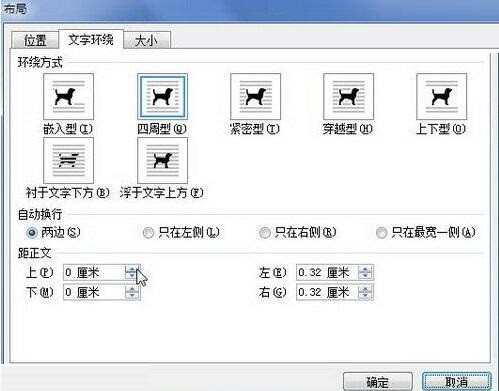
위 내용은 Word2010에서 SmartArt 그래픽 텍스트 줄 바꿈을 설정하는 방법의 상세 내용입니다. 자세한 내용은 PHP 중국어 웹사이트의 기타 관련 기사를 참조하세요!